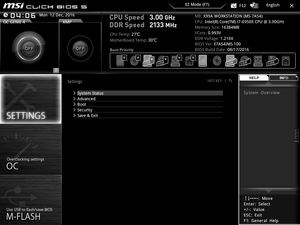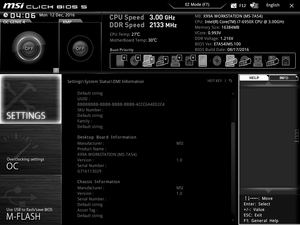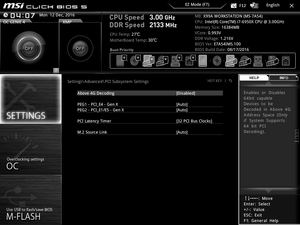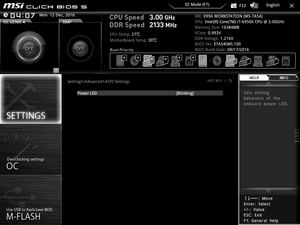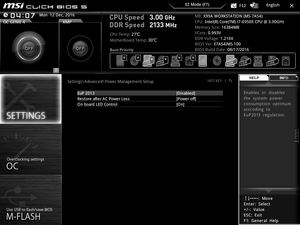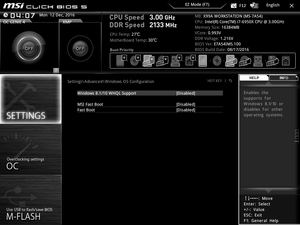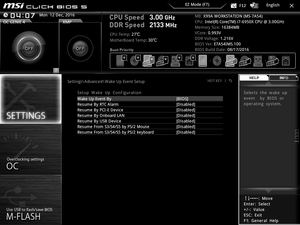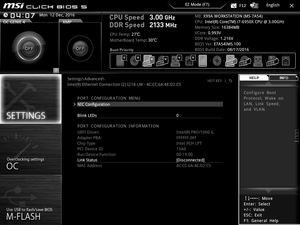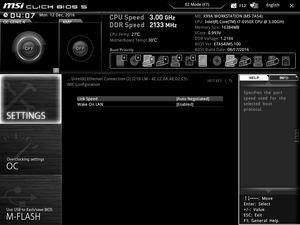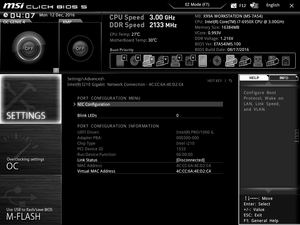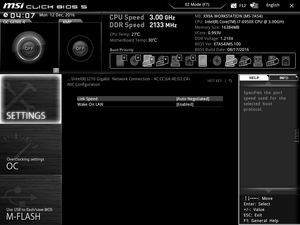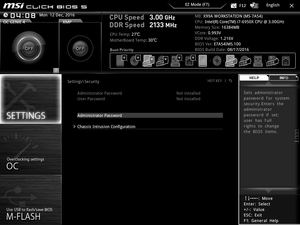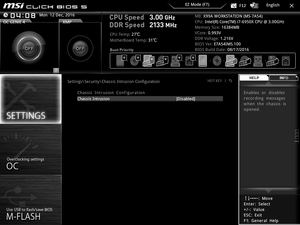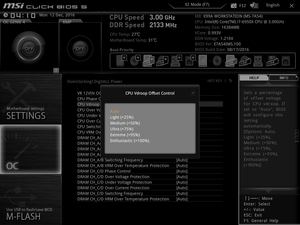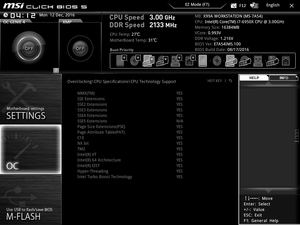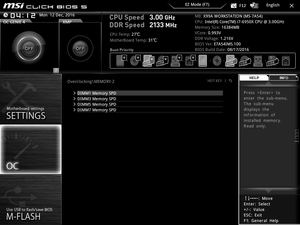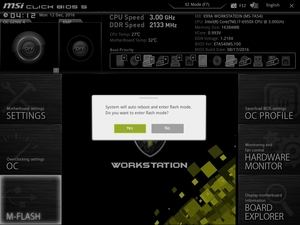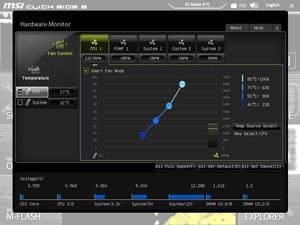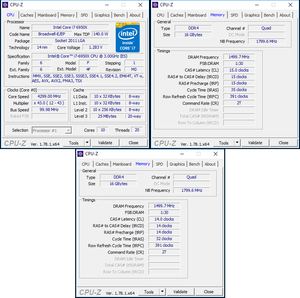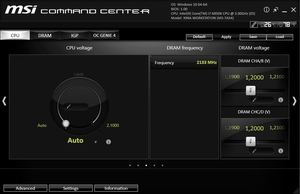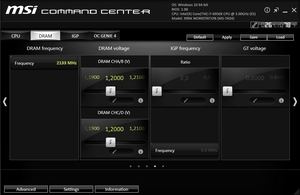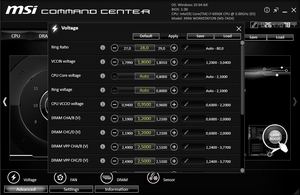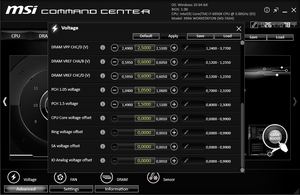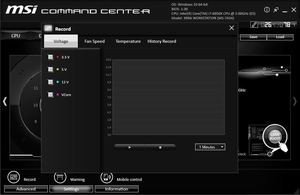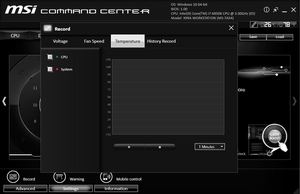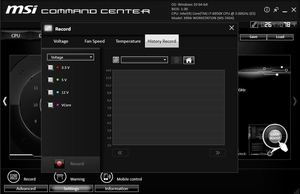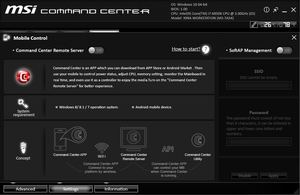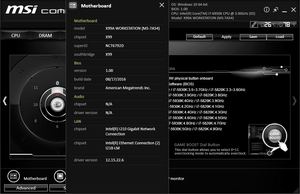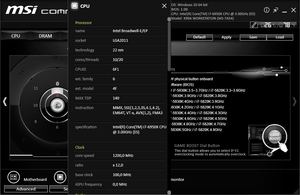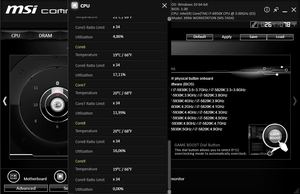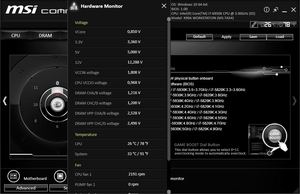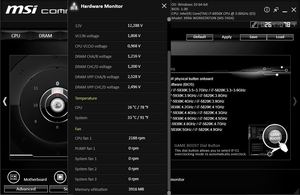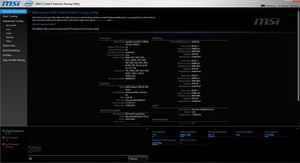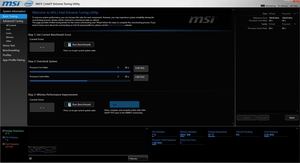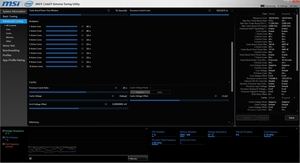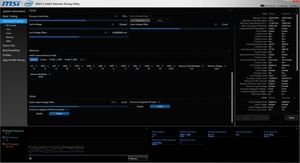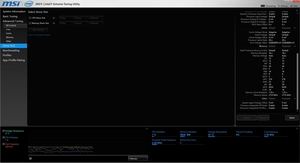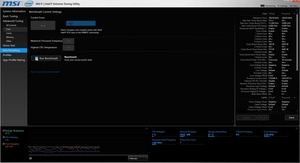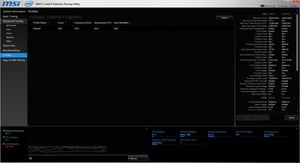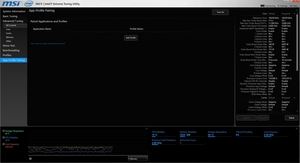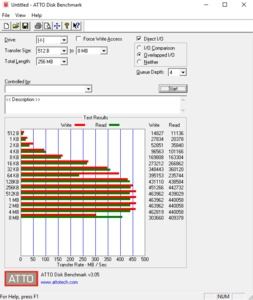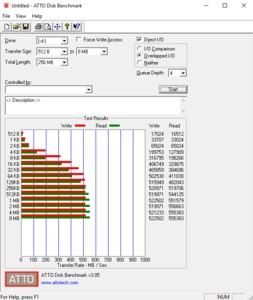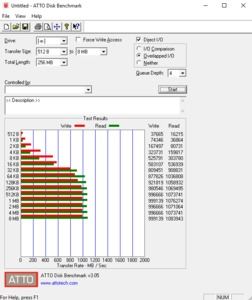Мы протестировали немало игровых материнских плат, но не менее интересны модели для рабочих станций. Все же не каждому энтузиасту нужны LED-подсветка и сетевая карта Killer, многие готовы доплатить за расширенный набор функций. MSI для данного сегмента как раз предлагает материнскую плату X99A Workstation, которую мы получили в нашу тестовую лабораторию. Все подробности вы узнаете в нашем обзоре.
Мы протестировали немало игровых материнских плат, но не менее интересны модели для рабочих станций. Все же не каждому энтузиасту нужны LED-подсветка и сетевая карта Killer, многие готовы доплатить за расширенный набор функций. MSI для данного сегмента как раз предлагает материнскую плату X99A Workstation, которую мы получили в нашу тестовую лабораторию. Все подробности вы узнаете в нашем обзоре.
Подобно большинству моделей X99, материнская плата X99A Workstation позволяет установить до восьми планок памяти DDR4 DIMM. На ней можно видеть три слота PCIe 3.0 x16 и два PCIe 2.0 x1. Что касается подключения накопителей, MSI предлагает восемь портов SATA 6 Гбит/с, один SATA Express и по одному интерфейсу U.2 и M.2. Кроме того, вы получите два порта USB 3.1 Gen2, восемь USB 3.1 Gen1 и восемь USB 2.0. Присутствует и приличная подсистема аудио, два порта Gigabit LAN.
Три слота PCIe имеют металлическое усиление Steel Armor, то же самое касается восьми планок DDR4 DIMM. Материнская плата MSI X99A Workstation имеет черную окраску текстолита, к которой добавлены зеленый и белый акценты.
Спецификации
У материнской платы MSI X99A Workstation мы получаем следующие характеристики:
| Формат материнской платы | ATX |
|---|---|
| Производитель и модель |
MSI X99A Workstation |
| Сокет CPU | LGA2011-3 (для Core i7-58xx, Core i7-59xx, Core i7-68xx и Core i7-69xx, в том числе процессоры Xeon (Haswell/Broadwell-EP)) |
| Разъёмы питания | 1x 24-конт. ATX 1x 8-конт. EPS12V |
| Фазы/дроссели CPU | 8 штук |
| Розничная цена | от 27 тыс. рублей от 366 евро |
| Сайт производителя | MSI X99A Workstation |
| Функции северного моста/CPU | |
| Чипсет | Intel X99 Express |
| Память и тип | 8x DDR4 (четыре канала, поддержка ECC(RDIMM)) |
| Подсистема памяти | Макс. 128 Гбайт (планками по 16 Гбайт) |
| SLI / CrossFire | SLI (3-Way), CrossFireX (3-Way) |
| Встроенные функции | |
| PCI-Express | 3x PCIe 3.0 x16 (электрически x16/x16/x8) через CPU 2x PCIe 2.0 x1 через Intel X99 |
| PCI | - |
| Интерфейсы SATA(e), SAS и M.2/U.2 | 1x SATA Express 10 Гбит/с через Intel X99 8x SATA 6 Гбит/с через Intel X99 1x M.2 PCIe 3.0 x4 через CPU (32 Гбит/с) |
| USB | 2x USB 3.1 Gen2 (2x на панели ввода/вывода, 1x Type A и 1x Type C) через ASMedia ASM1142 8x USB 3.1 Gen1 (4x на панели ввода/вывода, 4x через гребенку), четыре через Intel Z170 и четыре через ASMedia ASM1074 8x USB 2.0 (4x на панели ввода/вывода, 4x через гребенку) через Intel Z170 |
| Видеовыходы | - |
| WLAN / Bluetooth | - |
| Thunderbolt | - |
| LAN | 1x Intel I218-LM Gigabit-LAN 1x Intel I210-AT Gigabit-LAN |
| Аудио кодек и интерфейсы | 8-канальный Audio Boost 3 (аудио кодек Realtek ALC1150 ) 5x 3,5 мм гнезд аудио 1x TOSLink |
| Разъем FAN | 1x 4-конт. CPU-FAN (с регулировкой) 3x 4-конт. Chassis FAN (с регулировкой) 1x 4-конт WPump |
Комплект поставки
Кроме материнской платы вы получите:
- Заглушку ввода/вывода
- Руководство материнской платы, DVD с драйверами и утилитами
- Три мостика 2-way SLI
- Восемь кабелей SATA
- Кабель подключения LED
- M-Connectors
- Наклейки кабелей SATA
- Карточку регистрации продукта
Заглушка ввода/вывода, руководство материнской платы и DVD встречаются в комплекте поставки практически всех материнских плат. MSI добавила наклейки кабелей SATA, восемь кабелей SATA, три мостика 2-Way SLI разной длины, M-Connectors и кабели питания LED.
Чипсет X99 очень похож на старый Z97-PCH, который Intel ориентировала на Socket LGA1150. Но чипсет X99 поддерживает больше «родных» портов SATA 6 Гбит/с, а именно десять. Вы также получите шесть «родных» портов USB 3.0 (USB 3.1 Gen1). Для подключения дополнительных контроллеров чипсет предлагает восемь линий PCIe 2.0. Интерфейс DMI (Direct Media Interface) базируется на старом протоколе 2.0.
Старый чипсет X99 PCH по числу линий PCI Express не может конкурировать с новым Z170, который предлагает 20 линий Gen3. Но не стоит забывать, что процессоры Haswell-E(P) и Broadwell-E(P) поддерживают до 40 линий PCIe 3.0, что можно назвать своего рода компенсацией, в зависимости от модели CPU. Например, для слота M.2 выделены четыре линии PCIe 3.0 с теоретической пропускной способностью до 32 Гбит/с, так что CPU сам имеет достаточно ресурсов, чтобы не зависеть от мощного PCH чипсета Z170.
Большинство материнских плат X99 оснащены, максимум, восемью фазами питания CPU. В данном случае мы как раз получаем восемь фаз, которые дополняют 16 MOSFET NIKOS. Таким образом, каждая фаза дополняется двумя MOSFET. Рядом с MOSFET можно видеть четыре чипа Intersil 6611ACRZ Phase Doubler, которые позволяют PWM-контроллеру управлять четырьмя фазами. Отметим и 8-контактный разъем питания APS12V, который обеспечивает CPU 336 Вт.
Выше и ниже сокета CPU можно видеть четыре банка памяти DDR4 DIMM, которые позволяют установить до 128 Гбайт ОЗУ. Каждая группа из четырех планок DDR4 питается от двух фаз. Как можно видеть, MSI использовала для слотов функцию Steel Armor. Интересно, что в слоты можно устанавливать не только стандартные нерегистровые DIMM, но и регистровые модули (RDIMM) с поддержкой ECC. Но последние будут работать только в паре с процессором Xeon (Haswell EP или Broadwell EP). И в случае Xeon пользователю придется выбирать, какой тип памяти использовать, поскольку совместная работа нерегистровых и регистровых планок не поддерживается.
В нижней части PCB можно видеть одну из двух гребенок USB 3.1 Gen1. Они обеспечивают в сумме четыре порта USB 3.1 Gen1 из восьми.
Как и чипы Phase Doubler, PWM-контроллер изготовлен Intersil. ISL6388 может управлять шестью фазами/дросселями. В случае MSI X99A Workstation он управляет восемью фазами через четыре чипа Phase Doubler.
На материнскую плату установлены три механических слота PCIe 3.0 x16 и два PCIe 2.0 x1. Последние подключены к чипсету X99, три слота x16 – к CPU. Для них MSI тоже предусмотрела функцию Steel Armor, улучшающую механическую прочность. На первые два слота PCIe 3.0 x16 подается 16 линий Gen3, на нижний слот – восемь линий Gen3. Впрочем, распределение линий зависит от CPU. В случае Core i7-5820K или Core i7-6800K (оба оснащены 28 линиями Gen3), две видеокарты подключаются в режиме x16/x8. С тремя видеокартами мы получаем режим x8/x8/x8.
Распределение линий с остальными процессорами LGA2011-3 намного лучше, поскольку они предлагают 40 линий Gen3. Две видеокарты подключается через 16 линий Gen3 каждая. Если установить три видеокарты, то две получат восемь линий, а одна – 16 линий. MSI все же решила оставить часть линий для интерфейса M.2. Кроме того, при установке на X99A Workstation двух двухслотовых видеокарт между ними остается свободное пространство, что улучшает охлаждение. Либо есть возможность установить трехслотовые видеокарты.
В двух таблицах ниже приведено распределение линий.
| Механическое | Электрическое подключение (через) | Одна карта | 2-Way SLI / CrossFireX | 3-Way CrossFireX |
|---|---|---|---|---|
| PCIe 3.0 x16 | x16/x8 (CPU) | x16 | x16 | x8 |
| PCIe 2.0 x1 | x1 (X99) | - | - | - |
| PCIe 2.0 x1 | x1 (X99) | - | - | - |
| PCIe 3.0 x16 | x16/x8 (CPU) | - | x8 | x8 |
| PCIe 3.0 x16 | x8 (CPU) | - | - | x8 |
| Механическое | Электрическое подключение (через) | Одна карта | 2-Way SLI / CrossFireX | 3-Way CrossFireX |
|---|---|---|---|---|
| PCIe 3.0 x16 | x16/x8 (CPU) | x16 | x16 | x8 |
| PCIe 2.0 x1 | x1 (X99) | - | - | - |
| PCIe 2.0 x1 | x1 (X99) | - | - | - |
| PCIe 3.0 x16 | x16/x8 (CPU) | - | x16 | x16 |
| PCIe 3.0 x16 | x8 (CPU) | - | - | x8 |
Что касается подсистемы подключения накопителей, то MSI X99A Workstation показывает себя с лучшей стороны. Кроме интерфейса SATA Express, расположенного перпендикулярно PCB, имеются два порта SATA 6 Гбит/с с такой же ориентацией. Отметим шесть угловых портов SATA 6 Гбит/с, порт U.2 и слот M.2 M-Key. В случае последнего можно устанавливать модули от 3 до 11 см. Как правило, интерфейс SATA Express использовать не получится, если в слот M.2 установлен модуль в режиме SATA. С процессорами Core i7-5820K и Core i7-6800K интерфейс SATA Express будет блокироваться, если к портам U.2 и M.2 подключен накопитель в режиме PCIe.
Интерфейсы слева направо, сверху вниз.
- PS/2, 2x USB 2.0
- Кнопка CMOS Clear
- 2x USB 3.1 Gen2 (1x Type A и 1x Type C, ASMedia ASM1142)
- 2x USB 3.1 Gen1
- Gigabit LAN (Intel I218-V), 2x USB 3.1 Gen1
- Gigabit LAN (Intel I210-AT), 2x USB 2.0
- Аналоговые звуковые порты 3,5 мм, оптический цифровой выход (Toslink)
На панели ввода/вывода присутствуют четыре порта USB 3.1 Gen1 и два USB 2.0, а также два интерфейса USB 3.1 Gen2. В последнем случае установлены по одному Type A и Type C. Для подключения старых устройств ввода предусмотрено гнездо PS/2. С помощью кнопки очистки CMOS можно сбросить BIOS к параметрам по умолчанию. Отметим два порта Gigabit LAN, хотя для целевой аудитории материнской платы лучше бы подошли порты на 10 Гбит/с. Отметим пять аналоговых 3,5-мм гнезд аудио и цифровой звуковой выход Toslink.
На материнскую плату X99A MSI установила функцию Audio Boost 3. Чип Realtek ALC1150 дополняется пятью аудио конденсаторами Nippon и двум усилителями для наушников OPA1652 от Texas Instruments. Благодаря усилителям можно подключать наушники с сопротивлением до 600 Ом.
На плате можно заметить контроллер Super I/O Nuvoton NCT6792D+. Он отслеживает напряжения, температуры и скорости вентиляторов. Кроме того, вентиляторами можно управлять.
На снимке видны два сетевых контроллера материнской платы. Слева установлен контроллер Intel I218-LM, справа - Intel I210-AT. Оба обеспечивают скорость передачи до 1 Гбит/с и дополнительные функции, такие как VLAN, Wake-on-LAN или Teaming.
Для портов USB тоже требуются дополнительные чипы. ASMedia ASM1074 (слева) представляет собой концентратор USB 3.1 Gen1, который отвечает за четыре порта на панели ввода/вывода. Поддержка USB 3.1 Gen2, с другой стороны, реализована через ASM1142. На панели ввода/вывода присутствуют два интерфейса, так что возможности контроллера задействованы полностью.
Покупатель MSI X99A Workstation получит неплохой набор функций комфорта. На плату установлен диагностический дисплей, есть кнопки питания и сброса, а также тумблер BIOS для переключения между двумя BIOS ROM. Также MSI предлагает гребенку для подключения опциональной полоски 5050 RGB LED. В комплект поставки входит кабель-переходник.
Раскладка материнской платы нам понравилась. Приятно, что MSI не забыла о функциях повышения комфорта со своей материнской платой.
В обычных местах располагаются пять 4-контактных гнезд FAN, всеми можно управлять. Разве что в UEFI следует активировать режим Smart FAN Mode. Для каждого вентилятора можно задать кривую работы с четырьмя ступенями. Но даже на стандартных настройках вентиляторы работают довольно тихо. Если температура CPU находится ниже планки 40 градусов, скорость работы вентиляторов составляет всего 12,5 процента от максимума. Следующие две планки скорости достигаются при увеличении температуры до 55 и 70 градусов Цельсия, скорость увеличивается до 37,5% и 62,5%. Если процессор достигает температуры 85 градусов Цельсия, то вентиляторы работают на полной скорости. Система управления вентиляторами оставляет положительное впечатление.
MSI добавила к новым материнским платам функцию "Guard Pro", которая разделена на пять категорий: Circuit Protection (защита от короткого замыкания), Humidity Protection (защита от влажности), High Temperature Protection (защита от перегрева), ESD Protection (защита от статики), EMI Protection (защита от ЭМИ).
BIOS
На материнскую плату X99A Workstation был установлен BIOS версии 1.0. На момент тестов MSI не предлагала более свежую версию. Но первая версия BIOS X99A Workstation работала вполне стабильно.
Тайваньский производитель установил UEFI со знакомым интерфейсом EZ Mode. На обзорной странице вы получите информацию об установленном CPU, памяти, подключенных накопителях и вентиляторах. Здесь же имеются ссылки на утилиту M-Flash, список Favorites и аппаратный монитор. С помощью кнопок можно активировать LAN-ROM, Fast Boot, AHCI, звуковой процессор и включить/отключить предупреждение CPU Fan. Можно посмотреть журнал "BIOS Log Review" при возникновении проблем. В полоске сверху EZ-Mode имеется кнопка для перехода в режим Advanced, к которому мы сейчас и перейдем.
MSI добавила в левом верхнем углу к дате и времени кнопку Game Boost, которая выводит текущий выставленный уровень (зеленая точка). Рядом располагается кнопка активации XMP. На любой вкладке меню сверху выводится установленная модель процессора, тактовая частота и ёмкость памяти, частота работы памяти. Рядом выводится время и дата, а также версия BIOS. Также с помощью простого перетаскивания иконок можно менять параметры загрузки. Как мы и ожидали от MSI, в левом верхнем углу выводятся результаты мониторинга температуры CPU и материнской платы. Виртуальную кнопку "Game Boost" можно нажимать мышью, переключая программный или аппаратный режим работы функции. Вторая виртуальная кнопка позволяет активировать XMP.
Пункт меню "Settings" разделен на пять вкладок. На первой "System Status" вы получите информацию, схожую с традиционными версиями BIOS. Пользователь может вновь посмотреть текущую версию BIOS, ёмкость памяти, информацию о подключении накопителей к портам SATA. Вкладка "Advanced" обеспечивает многочисленные опции настройки, которые связаны со встроенными компонентами. Три последние вкладки "Boot", "Security" и "Save & Exit" понятны по названиям. Более интересно меню разгона OC. В нём вы можете найти обширный набор функций разгона – мы остановимся на них чуть позже. Утилита прошивки "M-Flash" от MSI получила отдельный пункт меню, то же самое касается и профилей разгона "OC Profile". Их можно экспортировать на USB-брелок и импортировать с накопителя. В общей сложности вы можете задавать до шести профилей OC.
Следующим идет весьма функциональный аппаратный монитор (Hardware Monitor), который позволяет просматривать большое количество параметров – температуры, напряжения, скорости вращения вентиляторов. Есть встроенный контроллер вентиляторов, позволяющий управлять пятью разъёмами для подключения вентиляторов (вместе с CPU FAN). Каждый вентилятор можно регулировать автоматически или вручную, в четыре ступени на графике. Наконец, есть и пункт Board Explorer, позволяющий исследовать аппаратные компоненты платы. Вы сможете сразу же посмотреть, в каком слоте установлены те или иные компоненты. Так что лишний раз заглядывать в корпус не придётся. Доступны пять страниц "Favorites", на которые можно добавить наиболее часто используемые функции. Добавлять часто используемые функции очень легко. Достаточно нажать правой кнопкой мыши на нужной функции, после чего появится небольшое окно, и пользователь может указать, к какой из пяти избранных страниц следует добавить функцию.
UEFI от MSI нас вполне убедило. Все выбранные настройки срабатывали корректно и без проблем. Вы можете использовать для навигации мышь или клавиатуру.
Разгон
Хотя рабочие станции и разгон вряд ли сочетаются, материнская плата MSI X99A Workstation поддерживает функции разгона. Причем это касается и CPU, и установленной памяти.
UEFI позволяет выставлять базовую частоту от 90,90 МГц до 300 МГц с шагом 0,05/0,06 МГц. Напряжение CPU можно выставлять через фиксированный режим (Override), адаптивный (Adaptive) и смещение (Offset). Возможны комбинации Override+Offset и Adaptive+Offset. В первых двух случаях можно указывать напряжение от 0,800 В до 2,100 В, в режиме смещения от -0,990 В до +0,990 В. Во всех трех случаях шаг составляет 0,001 В. Все остальные функции разгона показаны в следующей таблице.
| Обзор функций разгона MSI X99A Workstation | |
|---|---|
| Базовая частота | от 90,90 МГц до 300 МГц с шагом 0,05/0,06 МГц |
| Напряжение CPU | от 0,800 В до 2,100 В с шагом 0,001 В (Override и Adaptive) от -0,990 В до +0,990 В с шагом 0,001 В (Offset) |
| Напряжение DRAM | от 0,600 В до 2,000 В с шагом 0,010 В (фикс.) |
| Напряжение CPU-VCCIN | от 1,200 В до 3,040 В с шагом 0,001 В (фикс.) |
| Напряжение CPU-Ring | от -0,990 В до +0,990 В с шагом 0,001 В (смещение и адапт.) |
| Напряжение CPU-SA | от 0,800 В до 1,850 В с шагом 0,001 В (фикс.) |
| Напряжение CPU-IO-Analog/Digital | от 0,700 В до 2,300 В с шагом 0,010 В (фикс.) |
| Напряжение PCH-Core | от 0,700 В до 2,320 В с шагом 0,010 В (фикс.) |
| Тактовая частота PCIe | - Н/Д - |
| Прочие напряжения | CPU VCCU, DRAM VPP, DRAM VREF, PCH 1,5V |
| Опции памяти | |
| Тактовая частота | Зависит от CPU |
| Command Rate | Изменяется |
| Задержки | 109 параметров |
| XMP | Поддерживается |
| Прочие функции | |
| Дополнительные функции | UEFI-BIOS Настройки сохраняются в профили Режимы энергосбережения: стандартные режимы энергосбережения C1E, CSTATE (C6/C7), EIST Turbo-режимы (All Cores, By number of active cores), контроллер вентилятора CPU и четырёх опциональных, Short Duration Power Limit, Long Duration Maintained, Long Duration Power Limit, Primary Plane Current Limit CPU Load-Line Calibration (LvL 1-5) |
На материнской плате MSI X99A Workstation мы смогли разогнать процессор Core i7-6950X до весьма высокой частоты 4,3 ГГц. Для стабильной работы в BIOS пришлось выставить напряжение 1,285 В.
Перейдем к разгону памяти. Мы использовали четыре модуля DIMM ёмкостью 4 Гбайт - "G.Skill RipJaws4 DDR4-3000". В первом тесте мы проверим функциональность XMP, а во втором разгоним памяти вручную, не используя XMP.
Профили памяти Extreme Memory Profiles и ручные настройки работали без проблем.
MSI Command Center
Также MSI предлагает Command Center, в котором можно вносить расширенные настройки под Windows. Например, можно устанавливать множители отдельно по ядрам, задавать напряжения и скорости вентиляторов. Доступны настройки памяти и встроенного графического ядра. Также здесь можно управлять функцией Game Boost. В качестве бонуса вы можете считывать текущие уровни напряжений.
Command Center может предупреждать пользователя, если превышены определенные уровни значений. Можно записывать значения напряжений, скоростей вентиляторов и температур в журнал.
MSI/Intel Extreme Tuning Utility
На DVD с драйверами и программным обеспечением прилагается утилита MSI / Intel Extreme Tuning Utility, хорошо нам знакомая:
XTU позволяет разогнать CPU и память напрямую под Windows. Благодаря встроенному аппаратному монитору, вы можете отслеживать температуру CPU, реальную тактовую частоту и другие параметры. Кроме частот CPU и памяти вы можете изменять напряжения. Но настройки срабатывают не в реальном времени, они кэшируются. А срабатывание выполняется при перезагрузке системы. Вы также можете протестировать конфигурацию с помощью стрессового теста, чтобы проверить стабильность работы. Если будут найдены стабильные настройки, их можно удобно сохранить в профиль.
Мы тестировали MSI X99A Workstation на следующей конфигурации:
Аппаратное обеспечение:
- Intel Core i7-6950X
- Corsair Hydro H110i GT
- Тестовая материнская плата Socket LGA2011-3 на чипсете Intel X99
- 4x4 GB DDR4-3000 (G.Skill RipJaws4) - @ 2.400 МГц, 15-15-15-35 2T, на 1,2 В
- ASUS Radeon R9 380 Strix
- Блок питания Seasonic X-Series 560W
- Оптический привод Samsung CDDVDW SH-222AB
- OCZ ARC 100 SSD 240 GB
Для тестов пропускной способности использовались другие комплектующие.
Программное обеспечение:
- Windows 10 Pro 64-Bit, Build 10586
- AMD Radeon Crimson Edition 16.3.2
- Intel INF-Utility 10.1.2.19
Для других драйверов мы использовали последние версии.
После выхода на рынок процессоров на микроархитектуре Nehalem и интеграции контроллера памяти на CPU, разница по производительности между материнскими платами стала пренебрежимо малой. Это неудивительно, так как у производителей исчезли почти все механизмы оптимизации. В прошлом они могли оптимизировать параметры чипсета, чтобы выжать один-два процента производительности из материнской платы, но и эта возможность исчезла. Мы проводили наши тесты с модулями памяти в режиме 2.400 МГц и задержками 15-15-15-35 2T, и все материнские платы, позволявшие настраивать задержки памяти, демонстрировали близкую производительность.
Хотя сравнительные тесты производительности материнских плат и не способны дать такой разницы, как раньше, они всё равно интересны. Дело в том, что тесты позволяют быстро оценить, как разные производители реализуют поддержку функций, подобных Turbo, или опираются на хитрости фонового разгона. Материнская плата MSI X99A Workstation работала так, как мы и ожидали: режимы Turbo выставлялись корректно, мы не обнаружили каких-либо скрытых функций разгона.
Но для тестов мы ограничились только четырьмя приложениями, а именно 3DMark 2013, SuperPi 8M, Cinebench 11.5 и SiSoft Sandra 2014 Memory Benchmark:
3DMark 2013
Fire Strike
Cinebench R15 CPU
SiSoft Sandra 2016
Memory Benchmark
SuperPi 8M
С производительностью проблем не возникло, она находилась на привычном уровне.
Мы провели тесты времени загрузки. Мы измеряли время в секундах, которое требуется материнской платы на инициализацию всех компонентов до загрузки Windows.
Время загрузки
от включения системы до начала загрузки Windows
Материнской плате MSI X99A Workstation на инициализацию потребовалось 24,85 с, что можно назвать хорошим уровнем.
Сегодня вопрос энергопотребления ПК довольно актуален, и разница по энергопотреблению между материнскими платами встречается намного чаще, чем разница по производительности. С одной стороны, она может быть связана с BIOS, где функции энергосбережения Intel могут быть реализованы не полностью или некорректно. Или попросту отключены по умолчанию. Или неактивные интегрированные компоненты, когда они заменены дополнительными чипами или просто не используются, не отключаются и продолжают потреблять энергию. Схема питания тоже вносит свой вклад в общее энергопотребление, поскольку она может давать больше энергии, чем требуется компонентам. Да и эффективность (КПД) системы питания тоже очень важна. Если эффективность невысокая, то система потребляет больше энергии от блока питания. Не следует недооценивать роль программного управления, вся система питания должна быть сбалансирована и скоординирована, чтобы обеспечивать приемлемую эффективность.
На материнской плате MSI X99A Workstation присутствует несколько дополнительных контроллеров. А именно два контроллера LAN, контроллер USB 3.1 Gen2, концентратор USB 3.1 Gen1 и аудио кодек – все они вносят свой вклад в общее энергопотребление системы.
Мы измерили энергопотребление системы в режиме бездействия под Windows, а также при полной 2D-нагрузке Cinebench 11.5 и Prime95 (torture test, полная нагрузка). Ниже приведено энергопотребление для всей системы.
Тест 1: встроенные компоненты активны:
В первом тестовом прогоне мы оставили все настройки по умолчанию, когда большая часть интегрированных компонентов материнской платы активны. Мы использовали видеокарту Radeon R9 380. Как мы уже отметили выше, все функции энергосбережения были включены, мы не вносили каких-либо оптимизаций вручную.
Энергопотребление
Бездействие
В тесте наша система с материнской платой MSI X99A Workstation потребляла порядка 60 Вт, выйдя на второе место. Разве что Gigabyte GA-X99-Ultra Gaming была более эффективна с уровнем 57,1 Вт.
Энергопотребление
Cinebench R15 CPU
Материнская плата MSI X99A Workstation вышла на второе место в тесте Cinebench с уровнем энергопотребление 157,6 Вт для всей системы. Большее экономичной оказалась разве что GA-X99-Ultra Gaming.
Энергопотребление
Prime95
То же самое касается и Prime95, общее энергопотребление увеличилось до 174,4 Вт. В целом, уровень можно назвать хорошим.
Напряжение (Prime95)
Мы получили идентичный уровень напряжения CPU с материнской платой ASRock X99 Professional Gaming i7. Обе материнские платы подавали напряжение CPU 1,067 В.
Так как большинству пользователей все встроенные контроллеры не требуются, мы провели ещё один тестовый прогон, во время которого из интегрированных компонентов активировали только контроллер LAN и звуковой чип. Все дополнительные контроллеры USB 3.0 и SATA мы отключали. Материнская плата по-прежнему выставляла уровни напряжения автоматически, но мы вручную выставили все функции энергосбережения. Мы по-прежнему использовали видеокарту Radeon R9 380.
Тест 2: интегрированные компоненты отключены (активны 1x LAN + звук)
Энергопотребление
Бездействие
Энергопотребление
Cinebench R15 CPU
Энергопотребление
Prime95
Напряжение (Prime95)
Хотя мы смогли отключить один порт LAN из двух, разницы по энергопотреблению мы не получили.
Материнская плата MSI X99A Workstation оказалась весьма экономичной моделью среди конкурентов, пусть даже она не поставила нигде новые рекорды
Производительность USB 3.1 Gen2
MSI X99A Workstation обеспечивает два порта USB 3.1 Gen2 через контроллер ASMedia ASM1142. Они обеспечивают теоретическую пропускную способность 10 Гбит/с, поэтому нелегко будет найти накопитель, который сможет нагрузить подобный уровень пропускной способности. В теории будет достаточно быстрого твёрдотельного накопителя M.2, но пока что мы ограничились двумя SSD SATA 6 Гбит/с в RAID 0, которые позволят нагрузить новый интерфейс.
Для тестов мы использовали внешнюю оснастку Akitio NT2-U3.1, в которую установили два 2,5-дюймовых SSD OCZ Vector 150 емкостью 480 Гбайт. Один такой твердотельный накопитель показывает скорость чтения до 550 Мбайт/с и записи до 530 Мбайт/с. В данном случае два SSD работают в режиме RAID 0, поэтому пропускная способность способна должным образом раскрыть возможности интерфейса USB 3.1 Gen2.
Контроллер ASM1142 показал с нашим массивом RAID 0 скорость чтения до 729 Мбайт/с и скорость записи до 736 Мбайт/с. Вполне приличные результаты для стандарта USB 3.1 Gen2.
Производительность USB 3.1 Gen1
MSI X99A Workstation оснащена восемью портами USB 3.1 Gen1. На панели ввода/вывода доступны четыре интерфейса, еще четыре можно вывести через гребенку. Четыре внешних порта работают напрямую от чипсета X99 PCH, четыре внутренних – от концентратора ASMedia ASM1074. Для тестов USB 3.1 Gen1 мы использовали ту же оснастку, что и для тестов USB 3.1 выше.
Чипсет X99 напрямую и через концентратор ASM1074 смог обеспечить скорость чтения до 460 Мбайт и скорость записи до 440 Мбайт/с, вполне достойный результат для стандарта USB 3.1 Gen1.
Производительность SATA 6G
На материнской плате MSI X99A Workstation доступен интерфейс SATA Express и восемь портов SATA 6 Гбит/с. Все они подключены напрямую к чипсету X99. Для наших тестов мы использовали накопитель SanDisk Extreme 120, который напрямую подключался к портам SATA.
Мы получили производительность чтения 556 Мбайт/с и записи 522 Мбайт/с, что вполне хорошо соответствует стандарту SATA 6 Гбит/с. Чипсет X99 показал традиционно высокие результаты.
Производительность M.2
Преимуществом платформы X99 можно назвать подключение слота M.2 в большинстве случаев через четыре линии PCIe 3.0 к CPU, что увеличивает теоретическую пропускную способность до 32 Гбит/с. Для тестов M.2 мы взяли Samsung SSD XP941 на 512 Гбайт. Накопитель длиной 8 см обеспечивает скорость чтения 1170 Мбайт/с и записи 950 Мбайт/с, по крайней мере, если верить спецификациям. Интерфейс Solid State Module соответствует M.2 16 Гбит/с, что эквивалентно четырём линиям PCIe 2.0.
Конечно, накопитель Samsung XP941 нельзя назвать свежим, но он все равно обеспечивает приличные результаты. Скорость чтения составила 1.083 Мбайт/с, скорость записи – почти 1.000 Мбайт/с.
Производители одну за другой представляют материнские платы для геймеров, поэтому на рынке довольно сложно найти классические модели без подсветки RGB LED и без чипов Killer Gigabit LAN, чтобы собрать рабочую станцию. К таким редким моделям, например, относится материнская плата ASRock X99 Professional Gaming i7, где добавка "Gaming" добавлена, на наш взгляд, совершенно зря. Схожим путем пошла и MSI с материнской платой X99A Workstation, которая не оснащена подсветкой RGB LED и ориентирована на профессиональных пользователей. В сокет LGA2011-3 можно устанавливать не только процессоры Core i7 на архитектуре Haswell-E или Broadwell-E, но и процессоры Xeon на Haswell-EP или Broadwell-EP. Доступны восемь слотов памяти DDR4, в которые можно установить и регистровые планки ECC. Максимальная емкость составляет 128 Гбайт.
Для установки видеокарт доступны три механических слота PCIe 3.0 x16, позволяющие собрать конфигурацию multi-GPU. Распределение линий зависит от выбора CPU. Доступны также два слота PCIe 2.0 x1, хотя один из них будет закрыт в случае установки двухслотовой видеокарты. Для SSD/HDD MSI оснастила X99A Workstation восемью портами SATA 6 Гбит/с (шестью угловыми и двумя, перпендикулярными PCB), а также одним интерфейсом SATA Express. Скоростные SSD можно подключить в режиме PCIe с четырьмя линиями Gen3 через интерфейсы U.2 и M.2 M-Key. Разве что придется пойти на некоторые ограничения с процессорами Core i7-5820K и Core i7-6800K, которые обеспечивают, максимум, 28 линий Gen3: при использовании портов U.2 и M.2 интерфейс SATA Express работать не будет.
Конечно, на материнской плате MSI X99A Workstation доступно большое число интерфейсов USB. а именно по восемь портов USB 3.1 и USB 2.0 Gen1 (четыре внутренних и внешних), а также два порта USB 3.1 Gen2 на скорости до 10 Гбит/с. Как и можно было ожидать от материнской платы для рабочих станций, производитель сделал акцент на проводных подключениях LAN. На панели ввода/вывода установлены два порта Gigabit LAN, за которые отвечают контроллеры Intel I218-LM и Intel I210-AT. Подсистема аудио представлена MSI Audio Boost 3. Акустику можно подключать через пять 3,5-мм гнезд аудио или выход Toslink.
Имеются и встроенные кнопки, повышающие комфорт работы с материнской платой. А именно кнопки питания и сброса, диагностический дисплей, тумблер BIOS, позволяющий выбирать между двумя BIOS ROM. На панели ввода/вывода присутствует отдельная кнопка очистки CMOS. UEFI BIOS визуально адаптирован под линейку Pro, несмотря на первую версию он оставил положительное впечатление. Энергопотребление материнской платы оказалось довольно низким, пусть и не рекордным.
Если вам понравилась MSI X99A Workstation, то придется заплатить от 27 тыс. рублей или 336 евро, для материнской платы уровня рабочих станций цена вполне ожидаемая. Конечно, к ней придется добавить процессор и память, видеокарту и другие компоненты. Но технически MSI X99A Workstation находится на высоком уровне.
Преимущества MSI X99A Workstation:
- Хорошая подсистема питания CPU, расширенные функции разгона
- Хорошее оснащение, в том числе восемь интерфейсов SATA 6 Гбит/с, восемь портов USB 3.1 Gen1 и два USB 3.1 Gen2
- Поддержка PCI Express 3.0 на трех слотах PEG
- Очень хорошая производительность в целом, хорошая стабильность и эффективность
- Слот M.2 на скорости 32 Гбит/с
- Порт U.2 на 32 Гбит/с
Недостатки MSI X99A Workstation:
- Высокая цена
MSI X99A Workstation станет хорошим выбором, если вы хотите получить классическую материнскую плату с хорошим оснащением. Технически MSI X99A Workstation выполнена на весьма достойном уровне.
Альтернативы? ASRock X99 Professional Gaming i7 станет хорошей альтернативой, тоже с двумя портами Intel Gigabit LAN и без подсветки RGB LED.
Личное мнение

Материнская плата X99A Workstation от MSI мне понравилась. Перед нами совершенно "стандартная" материнская подсветка с хорошим оснащением для профессионалов без каких-либо RGB LDED. Кроме того, я бы снял крышку панели ввода/вывода перед установкой материнской плат в корпус. Будем надеяться, что в будущем производители продолжат предлагать не только игровые материнские платы, но и более "взрослые" модели. (Марсель Нидерст-Берг)